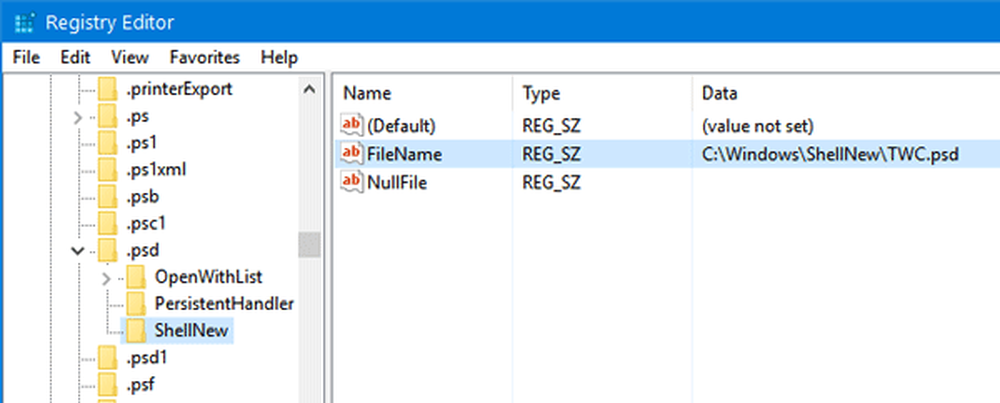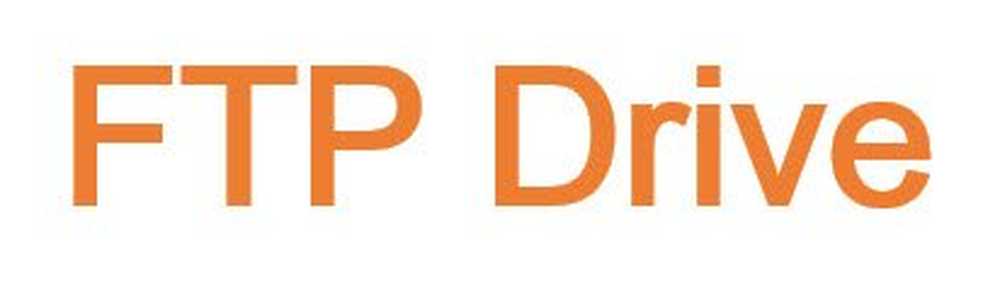Lägg till Min Dropbox till Windows Start-menyn

 Gillar du Dropbox? Jag är en ganska stor fan vid denna tidpunkt, men det finns bara en sak som saknas - a Start meny slot av sin egen som tillåter mig att snabbt hoppa till mina filer som finns i Min Dropbox mapp.
Gillar du Dropbox? Jag är en ganska stor fan vid denna tidpunkt, men det finns bara en sak som saknas - a Start meny slot av sin egen som tillåter mig att snabbt hoppa till mina filer som finns i Min Dropbox mapp.Processen tar bara några steg, och om du följer stegvisa handledningen nedan bör du vara igång med Dropbox i din Start-meny på nolltid! Om du stöter på en snag, släpp bara en anteckning nedan i kommentarerna.
Så här lägger du min Dropbox i Windows 7 Start meny listan
Steg 1
Högerklicka de Windows Start-menyn Orb och Välj Egenskaper.

Steg 2
Klick de Start meny fliken och sedan Klick de Anpassa knapp.

Steg 3
I fönstret Anpassa startmeny som visas Skrolla ner till Inspelad TV.* Av de tre kulorna för inspelad TV Välj den som säger Visa som en länk. Nu Klick ok att spara och lämna fönstret.
* Det är sant att du kan använda en annan genväg, men eftersom de flesta inte använder inspelad tv på sin dator är det här ett bra sätt att utnyttja det.

Steg 4
Öppna upp Start meny och Högerklicka Inspelad TV. Sedan från snabbmenyn Välj Egenskaper.
Steg 5
Egenskapsfönstret ska dyka upp. Klick de Fliken Allmänt och då Typ i det nya namnet på "Min Dropbox"Skriva över där det står inspelad TV.

Steg 6
I samma fönster Klick de Bibliotek fliken och sedan Klick Public Recorded TV (C: Användare ...) Sedan Välj Ta bort att bli av med det. När du har gjort bort med den ursprungliga platsen, Klick Inkludera en mapp att lägga till en ny.
Steg 7
En dialogruta bör visas. Välj Min Dropbox mapp och sedan Klick Inkludera mapp.

Steg 8
Min Dropbox ska nu visas i bibliotekets platser. Under 'Optimera det här biblioteket för' Välj Allmänna föremål från rullgardinsmenyn. En gång färdig, Klick ok att spara och avsluta.

Steg 9
Nu för att ändringarna ska träda i kraft måste du starta om datorn, eller starta om Explorer bara snabbt. Det kommer inte att fungera förrän du startar om, så var inte rädd om det uppstår fel innan du gör det.
Gjort!
Nu är din "Min Dropbox"Mappen är bekvämt näst i sidormen på din startmeny.